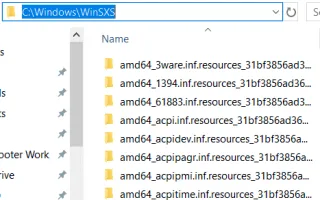Tento článok je sprievodcom nastavením so snímkami obrazovky pre tých, ktorí hľadajú spôsob, ako usporiadať priečinok WinSxS v systéme Windows 11.
Windows je najlepší a najobľúbenejší operačný systém pre stolné počítače, no stále má veľa nedostatkov. Windows je menej optimalizovaný ako macOS, takže využíva viac úložného priestoru a zdrojov.
Jedným z problémov, s ktorými sa používatelia systému Windows často stretávajú, je nedostatok úložného priestoru. Existuje mnoho spôsobov, ako uvoľniť úložný priestor v systéme Windows, ako je odinštalovanie programov, vymazanie fotografií a videí atď., Ale čo ak chcete rozšíriť úložisko bez odstránenia osobných súborov?
V tomto prípade môžete zvážiť vyčistenie priečinka WinSxS v systéme Windows. Tento článok podrobne popisuje WinSxS a ako vyčistiť tento priečinok.
Čo je priečinok WinSxS?
Windows Side by Side (WinSxS) je priečinok na jednotke inštalácie systému. Toto je miesto, kde systém Windows ukladá súbory obnovy, súbory potrebné na inštaláciu aktualizácií a súčasti predchádzajúcich verzií systému Windows.
Toto je veľmi dôležitý priečinok a pomáha vám vrátiť sa do predchádzajúceho stavu v prípade softvérovej chyby. Pretože systém Windows často používa tento WinSxS na ukladanie nových súborov, veľkosť priečinka sa môže časom zväčšiť, čo spôsobí problémy s nedostatkom miesta na disku.
Priečinok sa nachádza na jednotke inštalácie systému. Ak je napríklad C: váš systémový inštalačný disk, priečinok WinSxS nájdete v ceste C:\Windows\WinSxS .
Keď otvoríte tento priečinok, uvidíte, že súbory sú uložené na niekoľkých miestach v operačnom systéme.
Nižšie zdieľam, ako usporiadať priečinok WinSxS v systéme Windows 11. Pokračujte v posúvaní a skontrolujte to.
Najlepší spôsob, ako zmenšiť veľkosť priečinka WinSxS
WinSxS nemôže a nemal by byť odstránený. Odstránenie súborov z priečinka WinSxS môže narušiť fungovanie operačného systému. V najhoršom prípade sa váš počítač nemusí ani spustiť.
Preto je najlepším spôsobom , ako zmenšiť veľkosť priečinka WinSxS , použiť vstavaný nástroj Čistenie disku.
1. Znížte veľkosť priečinka WinSxS pomocou plánovača úloh
Najprv môžete použiť Plánovač úloh na zmenšenie veľkosti priečinka WinSxS v systéme Windows 11.
- Najprv kliknite na vyhľadávanie v systéme Windows 11 a zadajte plánovač úloh . Potom otvorte aplikáciu Plánovač úloh zo zoznamu možností.
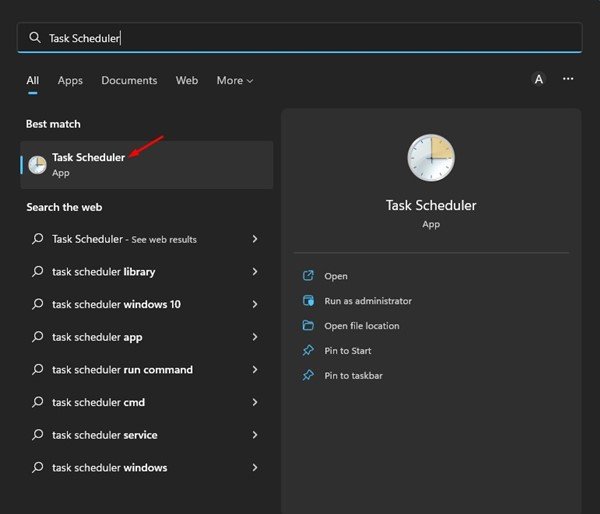
- V plánovači úloh prejdite na nasledujúcu cestu.
Task Scheduler Library\Microsoft\Windows\Servicing\StartComponentCleanup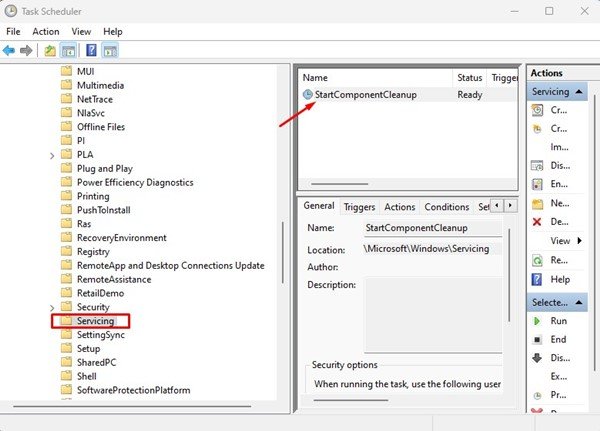
- V StartComponentCleanup kliknite na tlačidlo Spustiť v časti Vybrané .
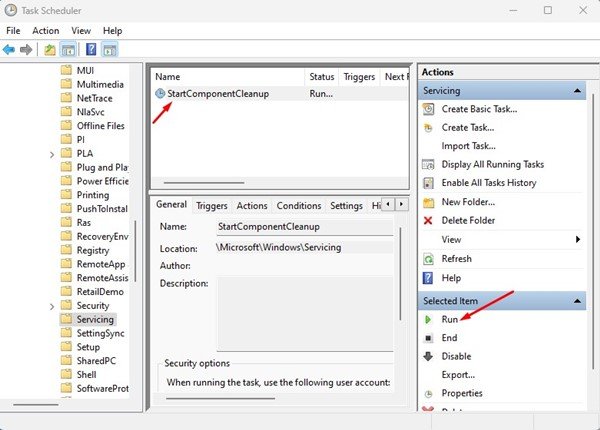
Tým sa spustí nástroj StartComponentCleanup a zmenší sa veľkosť priečinka WinSxS.
2. Vyčistite WinSxS pomocou nástroja Disk Cleanup Tool
Na zmenšenie veľkosti priečinka WinSxS môžete použiť pomôcku Čistenie disku. Tu je niekoľko jednoduchých krokov zdieľaných nižšie.
- Najprv otvorte Prieskumníka v systéme Windows 11. Kliknite pravým tlačidlom myši na jednotku inštalácie systému a vyberte položku Vlastnosti. Prípadne otvorte vyhľadávanie v systéme Windows 11 a zadajte čistenie disku. Potom zo zoznamu otvorte nástroj Čistenie disku.
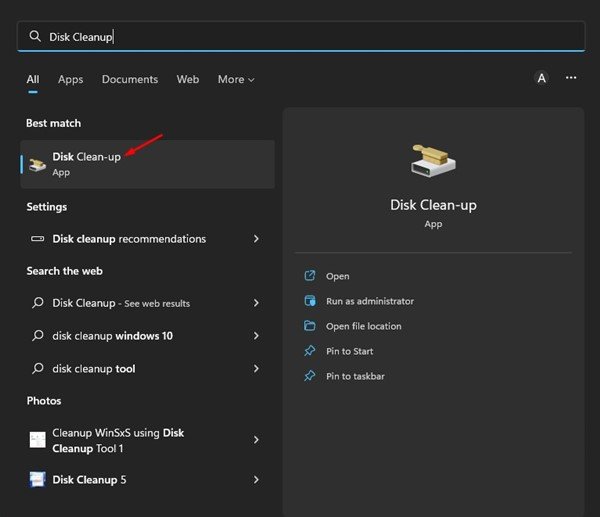
- Kliknite na tlačidlo Čistenie disku vo vlastnostiach lokálneho disku. Ak používate pomôcku Čistenie disku, musíte vybrať jednotku, ktorú chcete vyčistiť.
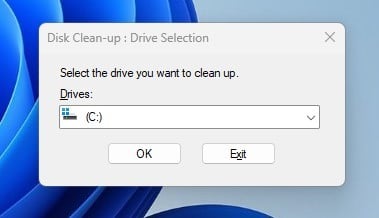
- Po zobrazení výzvy na čistenie disku kliknite na tlačidlo Vyčistiť systémové súbory .
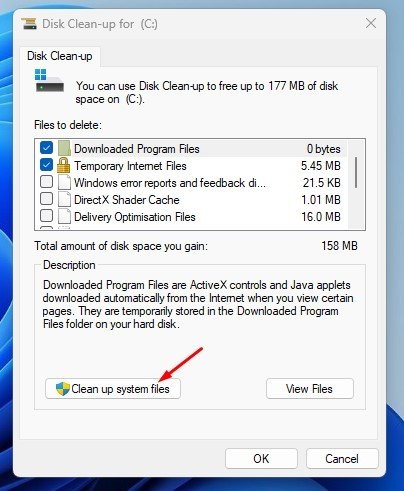
- Teraz začiarknite všetky políčka a kliknite na tlačidlo OK .
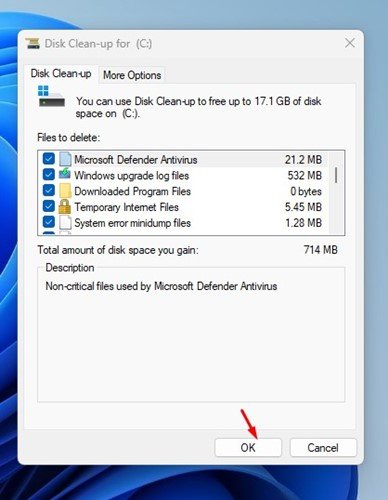
Toto nastavenie je dokončené. Pomôcka Čistenie disku sa spustí a vyčistí všetky nepotrebné systémové súbory.
3. Vyčistite priečinok WinSxS cez CMD
Na vyčistenie priečinka WinSxS môžete použiť aj príkazový riadok. Musíte postupovať podľa niekoľkých jednoduchých krokov zdieľaných nižšie.
- Kliknite na vyhľadávanie v systéme Windows 11 a zadajte príkazový riadok. Potom kliknite pravým tlačidlom myši na príkazový riadok a vyberte „Spustiť ako správca“ .
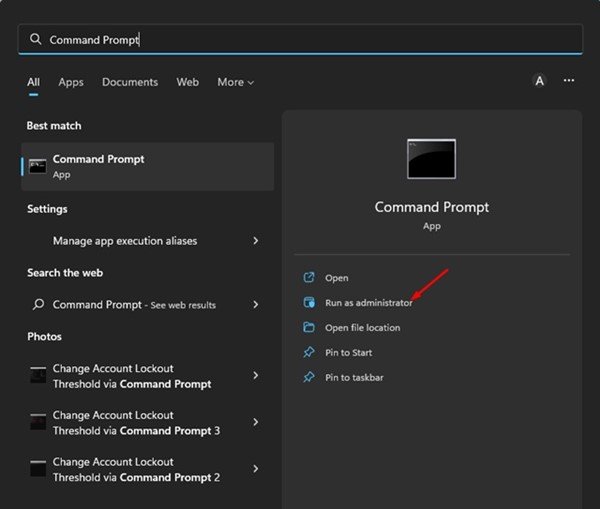
- V príkazovom riadku spustite nasledujúci príkaz:
DISM.exe /Online /Cleanup-Image /StartComponentCleanup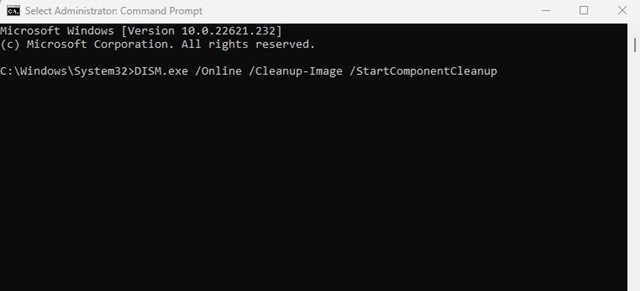
- Toto vymaže určité skupiny súborov z priečinka WinSxS. Ak chcete vyčistiť staršie verzie komponentov systému Windows, spustite nasledujúci príkaz:
DISM.exe /Online /Cleanup-Image /StartComponentCleanup /ResetBase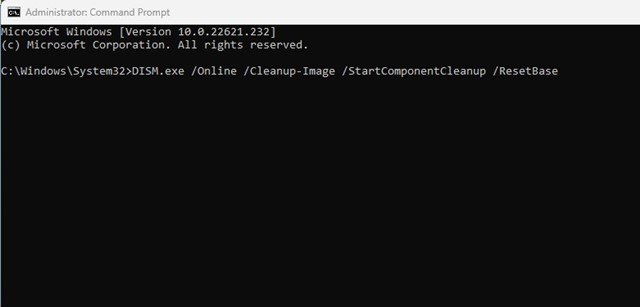
Toto nastavenie je dokončené. Takto môžete vyčistiť priečinok WinSxS pomocou príkazového riadka v systéme Windows 11.
Vyššie sme sa pozreli na to, ako usporiadať priečinok WinSxS v systéme Windows 11. Dúfame, že vám tieto informácie pomohli nájsť to, čo potrebujete.